Hvordan lage kallenavn og aliaser for iCloud-e-post

Dette lar deg sende og motta e-post uten å måtte avsløre din virkelige e-postadresse.

En av fordelene med å bruke en iCloud-konto for e-post er at den lar deg bruke e-postaliaser. Dette lar deg sende og motta e-poster uten å avsløre din virkelige e-postadresse. I tillegg lar den deg også sette opp nettjenester, logge inn på nettsteder og beskytte den virkelige e-postadressen din mot spammere og hackere. Så hvordan lage et iCloud-e-postalias? La oss finne ut rett nedenfor.
Merk: husk at du kun kan angi maksimalt tre aliaser (kallenavn) for iCloud-e-postkontoen din.
Hvordan lage et iCloud-e-postalias
Følg trinnene nedenfor for å sette opp et e-postalias.
1. Bruk datamaskinens nettleser, gå til iCloud.com, og logg på med Apple-ID og passord.
2. Etter vellykket pålogging klikker du på Mail .
3. Klikk på tannhjulikonet for innstillinger i nedre venstre hjørne av vinduet og velg “ Preferanser ”.

4. I kategorien Kontoer klikker du på " Legg til et alias ".

5. Skriv inn et alias for iCloud-e-postadressen din. Du vil også se alternativet for å merke et alias, noe som kan være nyttig for innboksadministrasjon senere.
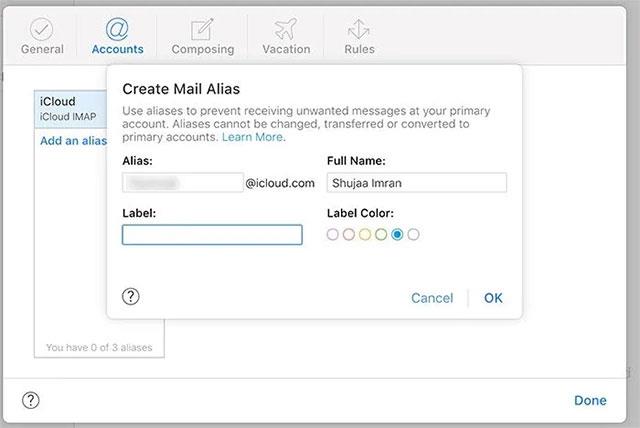
6. Klikk OK og ferdig.
Når aliasene er konfigurert, må du også aktivere dem på iOS- og macOS-enhetene dine for å tillate sending av e-post fra disse adressene.
Aktiver iCloud-aliaser på iOS
1. Gå til Innstillinger-appen på iOS- eller iPadOS-enheten din.
2. Trykk på din Apple-ID.
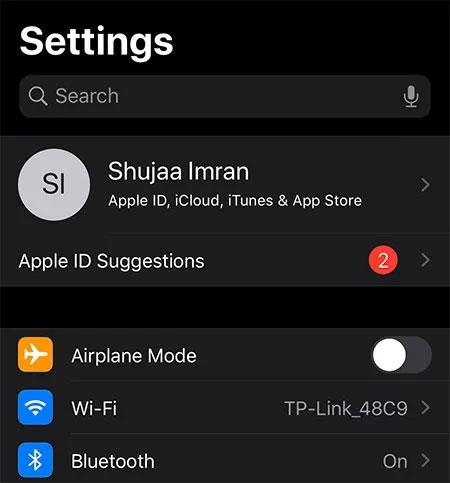
3. Velg " iCloud -> Mail ".
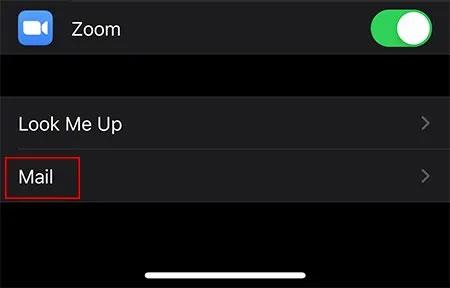
4. I delen " Tillat sending fra " aktiverer du e-postaliaset du vil bruke på enheten din.

Aktiver iCloud-aliaser på macOS
1. Åpne Mail-appen på Mac-en.
2. På den øverste menylinjen, naviger til " Mail -> Preferences ".
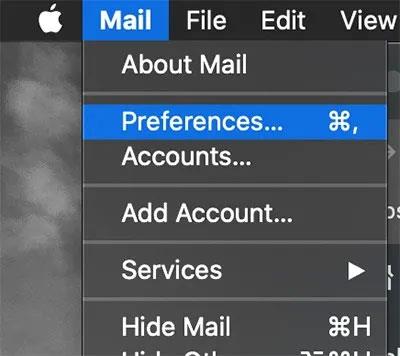
3. Klikk på Kontoer- fanen og velg iCloud-kontoen din i venstre sidefelt.
4. I Kontoinformasjon- delen klikker du på E-postadresse- menyen og velger " Rediger e-postadresser ".
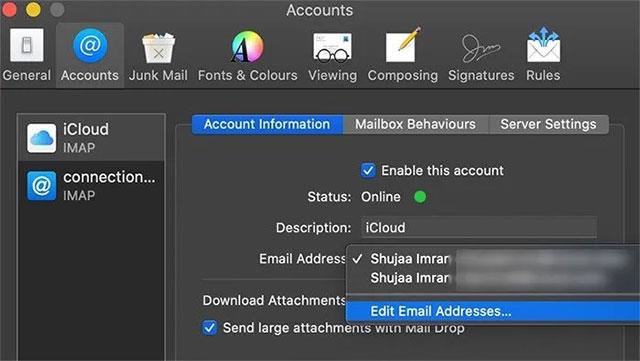
Dette vil starte nettleseren og åpne nettstedet icloud.com. Skriv inn Apple ID-legitimasjonen din og administrer e-postadressen din etter ønske.
Hvis du foretrekker VMware fremfor VirtualBox, kan du lage en macOS Monterey virtuell maskin ved hjelp av VMware som fungerer akkurat som VirtualBox.
Denne artikkelen vil guide deg gjennom de enkle trinnene du må utføre for å slette (glemme) et tidligere tilkoblet WiFi-nettverk på din Mac.
Å angi et passord på datamaskinen din er den enkleste måten å sikre datamaskinen mot uautorisert tilgang eller datamaskininntrenging for å få tilgang til dine dokumenter eller personlige data.
Nylig står Java overfor store sikkerhetsproblemer, det er mange sårbarheter i dette verktøyet. Hackere kan stjele viktig informasjon. Derfor, for å sikre informasjonssikkerhet og sikkerhet, bør du fjerne Java fra datamaskinens nettleser.
Trenger du å lese Mac-stasjon på Windows? Dagens artikkel vil fortelle deg alt du trenger å vite for å få Mac-stasjonen til å fungere på Windows.
DPI (dots per inch) er en enhet for å måle følsomheten til en datamus. Jo høyere DPI, jo lenger kan markøren på skjermen bevege seg på skjermen hver gang musen flyttes.
Tips.BlogCafeIT vil veilede deg hvordan du installerer Windows 10 på MacBook Pro (versjon 2016 og nyere).
Å skjule eller skjule en mappe eller fil på datamaskinen din sikrer delvis sikkerheten og sikkerheten til informasjonen i den mappen eller filen fra å bli funnet av andre.
Noen forskere mener at lyset som sendes ut fra datamaskiner er årsaken til mange menneskers mangel på søvn og urolig søvn. Heldigvis finnes det en løsning - funksjonen for begrensning av blått lys på PC og Mac - som vil hjelpe deg å bli kvitt dette søvnmangelproblemet.
Hvis datamaskinen din, Mac eller Android, iOS-enheter ikke kan se videoer på Youtube, eller ikke kan laste inn videoer, eller videoer ikke spilles av... så kan du bruke noen av løsningene nedenfor for å fikse feilen. .









